宏基f5-572g笔记本u盘装win8系统教程
2016-05-10 u深度u盘装系统
如今电脑使用已经很普及了,但是还有很多新手用户不懂怎么使用u盘装系统,例如宏基笔记本怎么安装win8系统?其实系统安装步骤并不难,多操作几遍就学会了,接下来就给大家演示宏基f5-572g笔记本u盘装win8系统教程。
1、首先将u盘制作成u深度u盘启动盘,接着前往相关网站下载win8系统存到u盘启动盘,重启电脑等待出现开机画面按下启动快捷键,选择u盘启动进入到u深度主菜单,选取“【02】U深度WIN8 PE标准版(新机器)”选项,按下回车键确认,如下图所示:

2、进入win8pe系统,将会自行弹出安装工具,点击“浏览”进行选择存到u盘中win8系统镜像文件,如下图所示:
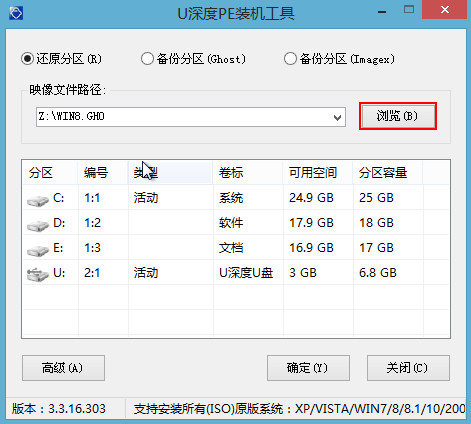
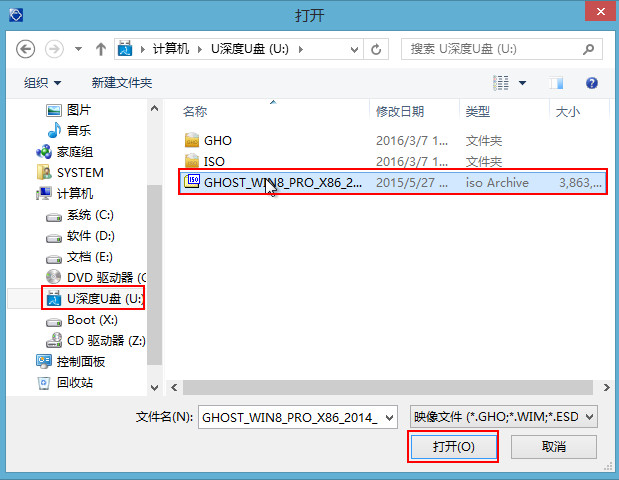
3、等待u深度pe装机工具自动加载win8系统镜像包安装文件,只需选择安装磁盘位置,然后点击“确定”按钮即可,如下图所示:
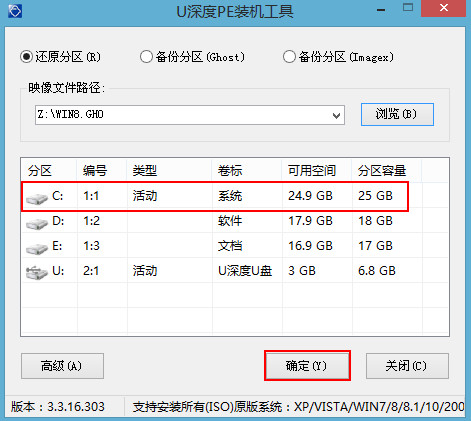
4、此时在弹出的提示窗口直接点击“确定”按钮,如下图所示:
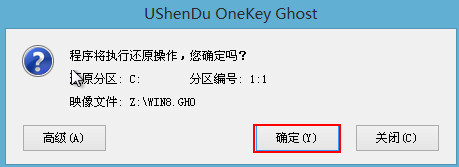
5、随后安装工具开始工作,我们需要耐心等待几分钟, 如下图所示:
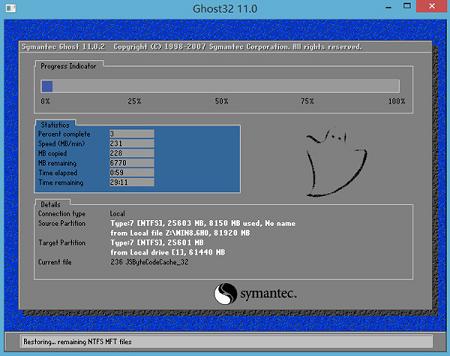
6、完成后会弹出重启电脑提示,点击“是(Y)”按钮即可,如下图所示:
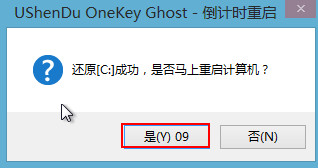
7 、此时就可以拔除u盘了,重启系统开始进行安装,我们无需进行操作,等待安装完成即可,最终进入系统桌面前还会重启一次,如下图所示:
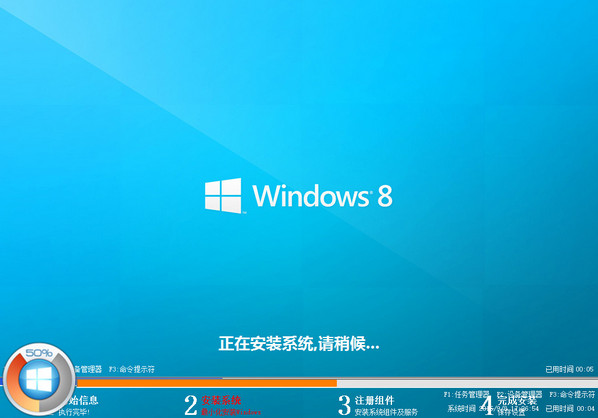
宏基装win8系统就给大家分享到这了,是不是发现宏基笔记本装win8系统很简单,有需要的小伙伴们赶紧照上面的步骤进行尝试操作吧。

